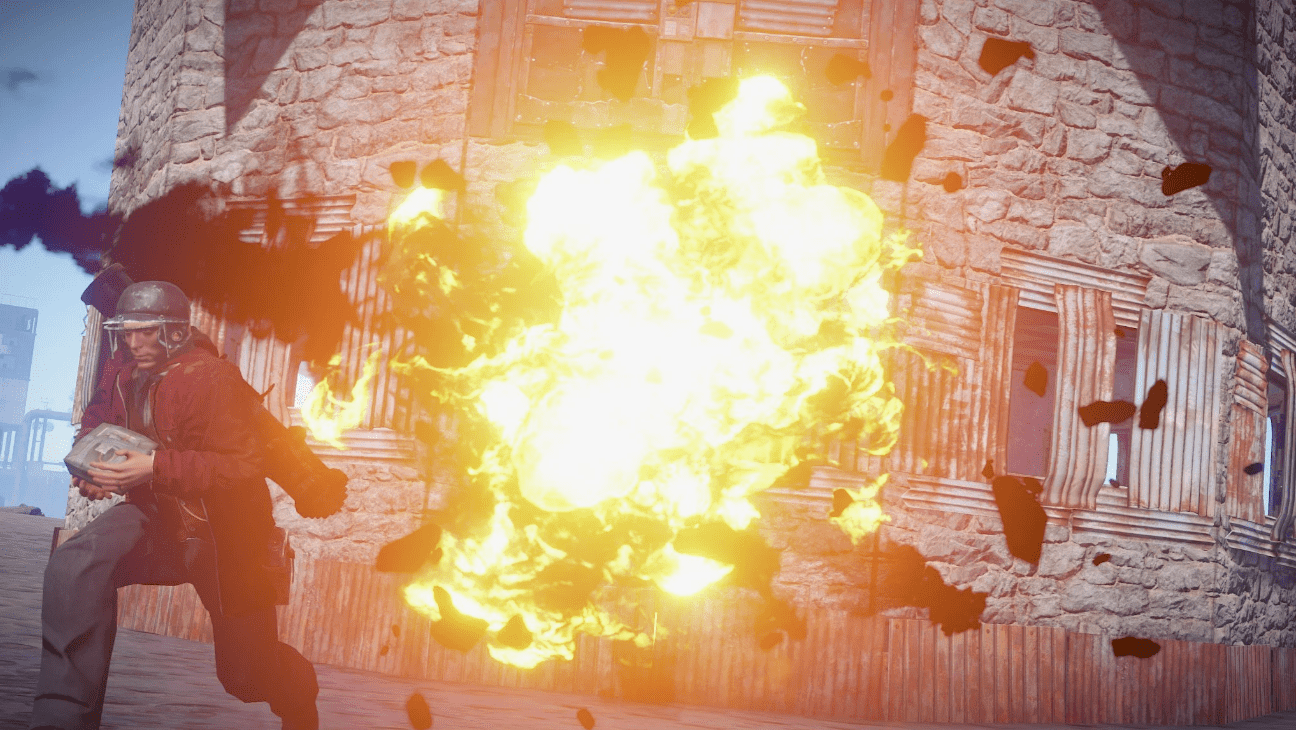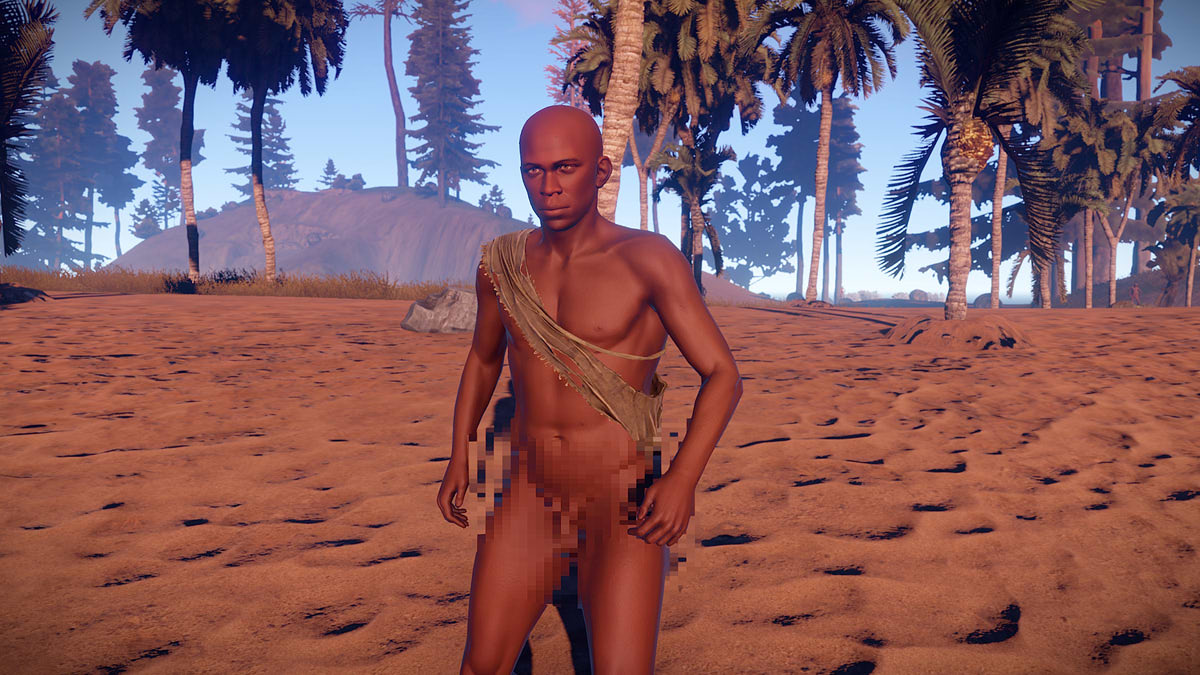Комфортные настройки Rust 2025
- Как настроить и оптимизировать графику:
- Описание пунктов
- Оптимальные и лучшие настройки Rust
- Для слабого ПК
- Для среднего ПК
- Для топового ПК
- Настройка звука
- Настройка интерфейса
- Как еще можно повысить FPS
- Вывод
Rust — популярная многопользовательская выживальческая игра, которая может быть еще более комфортной и привлекательной при правильной настройке графики и других параметров. В этой статье мы рассмотрим различные настройки Rust, которые помогут вам оптимизировать графику, улучшить производительность и создать комфортное игровое окружение. Мы также рассмотрим оптимальные настройки для разных типов компьютеров и дадим советы по увеличению FPS.

Как настроить и оптимизировать графику:
Графика игры Rust может быть настроена для достижения лучшего соотношения качества изображения и производительности. Вот некоторые ключевые пункты, которые стоит учесть при настройке графики в Rust.
Описание пунктов
В современных компьютерных играх геймеры всегда стремятся достичь наилучшего визуального опыта, чтобы погрузиться в увлекательные миры и максимально насладиться игровым процессом. Для достижения этой цели разработчики игр предлагают различные настройки графики, позволяющие игрокам настроить изображение в соответствии с их предпочтениями и возможностями компьютера. В этом тексте мы рассмотрим несколько основных категорий настроек графики, которые часто встречаются в современных играх.
Image Effects (Эффекты изображения)
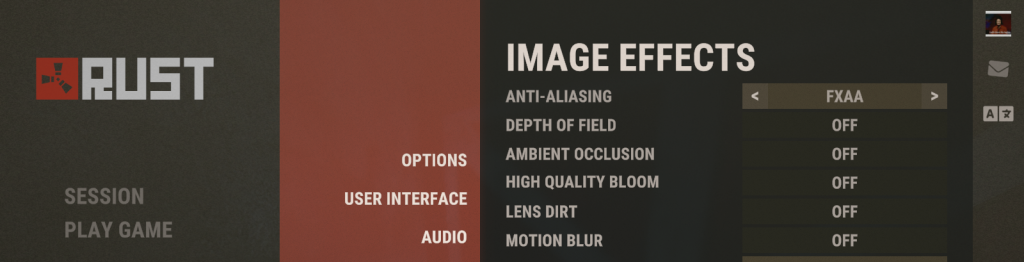
Настройка различных эффектов изображения в игре позволяет вам достичь баланса между качеством визуальных эффектов и производительностью компьютера. Каждый эффект может иметь свои настройки, и выбор соответствующих значений влияет на визуальный опыт игры. Вот некоторые эффекты изображения, которые обычно настраиваются:
Цветокоррекция: Этот эффект позволяет настраивать цветовую палитру в игре. Вы можете регулировать контрастность, яркость, насыщенность и другие параметры цвета. Правильная настройка цветокоррекции может значительно улучшить визуальное восприятие игрового мира.
Тени: Настройка теней влияет на качество и реалистичность отображения теней в игре. Вы можете выбрать между различными методами рендеринга теней, такими как стандартные тени, тени с мягкими краями или динамические тени. Увеличение качества теней может потребовать больше ресурсов компьютера.
Освещение: Настройка освещения влияет на реалистичность и атмосферу игрового мира. Вы можете настраивать параметры освещения, такие как интенсивность, цвет и направление света. Более высокое качество освещения может требовать больше вычислительных ресурсов.
Разрешение текстур: Настройка разрешения текстур определяет, насколько детальными будут текстуры в игре. Вы можете выбрать различные уровни разрешения, такие как низкое, среднее или высокое. Более высокое разрешение текстур обеспечивает более детальное и реалистичное отображение объектов, но может требовать больше видеопамяти.
Антиалиасинг: Этот эффект позволяет сглаживать края объектов и устранять эффект ступенчатости на экране. Вы можете выбрать различные методы антиалиасинга, такие как MSAA (мультисэмплирование) или FXAA (программное сглаживание). Увеличение уровня антиалиасинга может снизить резкость изображения, но сделает его более плавным.
Graphics Quality (Качество графики)
разделе настройки графики вы имеете возможность оптимизировать визуальные эффекты игры, такие как детализация текстур, моделей объектов и освещение. Выбор соответствующих параметров позволяет найти идеальный баланс между качеством графики и производительностью компьютера.
Качество графики влияет на визуальное восприятие игрового мира. Вы можете выбрать настройки от «Low» (низкое) до «Ultra» (ультра) в зависимости от мощности вашего компьютера и ваших предпочтений.
Настройка качества графики на низком уровне обеспечит лучшую производительность, но с меньшей детализацией текстур, моделей и освещением. Это подходит для компьютеров с ограниченными ресурсами.
Средний уровень качества графики предоставляет хороший баланс между производительностью и визуальным опытом. Высокий уровень качества позволяет наслаждаться более детализированными текстурами, моделями и реалистичным освещением, но может требовать более мощное железо.
Настройка графики на ультра уровне обеспечивает самое высокое качество визуальных эффектов, но может быть требовательна к производительности компьютера и требовать мощного оборудования.
Mesh Quality (Качество моделей)
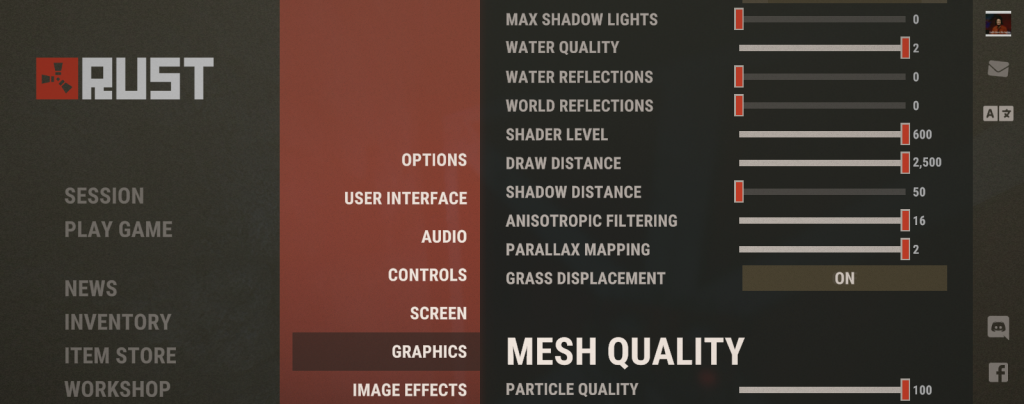
Настройка качества моделей объектов в игре является важным фактором, который может влиять на визуальное восприятие игрового мира. Выбор оптимального уровня детализации зависит от ваших предпочтений и возможностей вашего компьютера. Вот некоторые рекомендации для настройки этой опции:
Низкое качество (Low): Этот уровень детализации обычно предназначен для компьютеров с ограниченными ресурсами. При выборе этой настройки модели объектов могут иметь более простую геометрию и меньше текстурных деталей. Это может снизить нагрузку на графическую карту и увеличить производительность игры, но может привести к менее реалистичному внешнему виду.
Среднее качество (Medium): Этот уровень обычно предлагает баланс между производительностью и визуальным качеством. Модели объектов могут иметь более среднюю детализацию, что позволяет сохранить неплохой уровень визуального реализма при достаточно хорошей производительности.
Высокое качество (High): Если ваш компьютер обладает достаточной мощностью, выбор высокого уровня детализации позволит получить максимально реалистичный внешний вид моделей объектов. Высокое качество может включать более сложную геометрию, более высокое разрешение текстур и другие визуальные эффекты. Однако это может потребовать более мощную графическую карту и может снизить производительность на компьютерах с ограниченными ресурсами.
Physics (Физика)
Настройка физики в играх может действительно влиять на реалистичность поведения объектов и в то же время иметь влияние на производительность компьютера. Оптимальный уровень физики будет зависеть от конкретной игры, вашего компьютера и ваших предпочтений в отношении производительности и реалистичности.
Вот несколько рекомендаций для настройки физики в играх:
Физические эффекты: Многие игры предлагают настройки для различных физических эффектов, таких как гравитация, трение, коллизии и т. д. Вы можете начать с установки этих настроек на средний уровень и затем экспериментировать, увеличивая или уменьшая их, чтобы достичь баланса между реалистичностью и производительностью.
Качество физической симуляции: Некоторые игры позволяют настроить качество физической симуляции. Вы можете выбрать уровень детализации, который лучше всего соответствует вашим потребностям. Более высокое качество физической симуляции может обеспечить более реалистичное поведение объектов, но может потребовать больше ресурсов компьютера.
Размер мира и количество объектов: Если игра предлагает настройки для размера игрового мира или количества объектов, вы можете попробовать уменьшить эти параметры. Большие миры или большое количество объектов могут оказывать нагрузку на производительность компьютера из-за необходимости обрабатывать большое количество физических вычислений.
Физические эффекты в реальном времени: Некоторые игры имеют физические эффекты, которые могут быть вычислены в реальном времени, например, волны на воде или динамические тени. Вы можете настроить уровень этих эффектов или отключить их полностью, если они существенно снижают производительность.
Обновление драйверов: Убедитесь, что у вас установлены последние драйверы для вашей графической карты. Они могут содержать оптимизации и исправления ошибок, которые могут улучшить производительность в играх, включая физическую симуляцию.
Experimental (Экспериментальные настройки)
В Rust доступны экспериментальные настройки, которые предлагают новые функции и улучшения, но могут быть более требовательными к ресурсам компьютера. Однако выбор таких настроек следует осуществлять осторожно, чтобы не негативно сказаться на производительности вашего приложения.
Вот несколько топовых настроек Rust, которые могут быть полезны, но требуют осторожного подхода:
#![feature(nll)] (Non-Lexical Lifetimes) — Эта функция позволяет более гибко управлять временем жизни ссылок в коде, но может повлечь за собой увеличение времени компиляции.
#![feature(const_generics)] (Const Generics) — Экспериментальная функция, позволяющая использовать обобщенные типы для констант, что может улучшить эффективность и упростить некоторые конструкции кода. Однако, её использование может привести к увеличению времени компиляции и сложности кода.
#![feature(associated_type_defaults)] (Associated Type Defaults) — Эта функция позволяет устанавливать значения по умолчанию для ассоциированных типов в трейтах. Она может быть полезна для упрощения использования трейтов, но её применение может замедлить компиляцию и усложнить код.
#![feature(never_type)] (Never Type) — Экспериментальная функция, которая вводит тип !, представляющий тип, который никогда не может завершиться. Она полезна для определения функций, которые всегда вызывают панику или никогда не возвращаются, но может быть сложной в использовании.
Оптимальные и лучшие настройки Rust
Для создания комфортного игрового окружения в Раст рекомендуется оптимизировать настройки в зависимости от мощности вашего компьютера. Рассмотрим оптимальные настройки для разных типов компьютеров.
Для слабого ПК
Если у вас слабый компьютер, следует установить настройки графики на минимальный уровень (Low) и выключить некоторые эффекты, чтобы добиться лучшей производительности и плавного игрового процесса.
Для среднего ПК
Если у вас компьютер средней мощности, вы можете настроить графику на средний или выше среднего уровень (Medium or High), чтобы получить более красивое изображение без значительного снижения производительности.
Для топового ПК
Если у вас мощный компьютер, вы можете установить настройки графики на ультра-уровень (Ultra) для достижения максимального качества изображения и детализации.
Настройка звука
Кроме графики, звук является важным аспектом комфортной игры в Rust. Настройте звуковые параметры в соответствии с вашими предпочтениями, чтобы создать атмосферу, которая вам нравится.
Настройка интерфейса
Игровой интерфейс является важной составляющей любой игры, и его настройка может значительно повлиять на комфорт и удобство игрового процесса. Разработчики игр обычно предоставляют пользователю возможность настраивать интерфейс в соответствии с их индивидуальными предпочтениями.
Одной из наиболее распространенных возможностей настройки игрового интерфейса является изменение расположения элементов. В зависимости от игры и предпочтений игрока, можно перемещать различные элементы интерфейса, такие как индикаторы здоровья и энергии, миникарта, инвентарь и другие, на экране. Это позволяет игрокам разместить элементы таким образом, чтобы они не мешали обзору игрового мира или были более удобными для доступа во время игры.
Также можно настроить размер шрифта и других текстовых элементов в игровом интерфейсе. Игроки с плохим зрением или предпочитающие более крупный шрифт могут увеличить его размер, чтобы обеспечить лучшую читаемость. Это особенно полезно при чтении диалогов, квестовых заданий, подсказок и других текстовых элементов игры.
Кроме того, разработчики могут предоставлять возможность настройки цветовой схемы интерфейса, прозрачности элементов, звуковых сигналов и других аспектов, чтобы сделать игровой интерфейс более удобным и приятным для пользователя.
Некоторые игры также предлагают специальные режимы или настройки доступности для игроков с ограниченными возможностями. Это может включать функции, такие как поддержка субтитров, аудиоописание событий, управление с помощью голоса или устройств ввода с адаптированным дизайном для людей с физическими ограничениями.
В целом, настройка игрового интерфейса позволяет каждому игроку адаптировать его под свои потребности и предпочтения, обеспечивая более комфортное и приятное игровое взаимодействие.
Как еще можно повысить FPS
Кроме настройки графики, существуют и другие способы повысить количество кадров в секунду (FPS) в игре Rust. Рассмотрим некоторые из них:
Закрытие ненужных программ: Закройте все ненужные программы и процессы, работающие в фоновом режиме. Это позволит освободить ресурсы компьютера и улучшить производительность игры.
Обновление драйверов: Проверьте, что у вас установлены последние версии драйверов для вашей графической карты. Обновленные драйверы могут исправить ошибки и улучшить производительность игры.
Оптимизация энергопотребления: Установите производительный режим энергопотребления для вашего компьютера. Это может быть сделано через настройки питания операционной системы.
Очистка системы: Периодически очищайте временные файлы, кэш и другие ненужные данные на вашем компьютере. Это поможет освободить место на диске и улучшить производительность.
Изменение приоритета процесса: В некоторых случаях изменение приоритета процесса Rust в диспетчере задач может помочь повысить его производительность. Однако будьте осторожны и не изменяйте приоритет системных процессов.
Вывод
Настройка графики и других параметров игры Rust имеет решающее значение для создания комфортного игрового опыта. Мы рассмотрели различные настройки графики, включая эффекты изображения, качество графики, модели и физику, а также экспериментальные настройки. Для разных типов компьютеров были представлены оптимальные рекомендации. Кроме того, мы рассмотрели настройку звука и интерфейса, которые также важны для обеспечения комфортного игрового опыта. Наконец, мы предоставили несколько советов по повышению ФПС для более плавной и беззаботной игры в Rust. Следуя этим рекомендациям, вы сможете настроить Rust так, чтобы игра стала максимально комфортной и увлекательной.